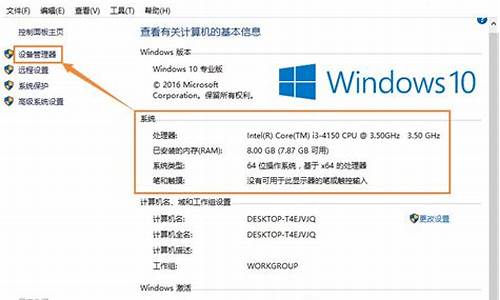电脑系统那个文件是u盘启动-系统文件放在u盘启动盘哪里
1.电脑如何设置u盘启动重装系统
2.u盘启动选哪个重装系统|电脑装系统怎么选择u盘启动
3.u盘启动盘的系统放什么文件
电脑如何设置u盘启动重装系统

在电脑上插入U盘,重启不停按Del或F2或F1或F10或esc等按键进入BIOS界面,在启动项选择菜单界面下,选择usb项,按回车键即可进入U盘重装页面。
重装系统可以解决一些病毒引起的问题,以及各种不知缘由的系统问题。定期重装系统就可以免去整理C盘碎片的麻烦,清理C盘多余的垃圾文件,清理注册表中过多的临时键值或残留键值,可以修复一些使用过程中损坏的dl文件等。
u盘启动选哪个重装系统|电脑装系统怎么选择u盘启动
电脑系统重装怎么选择u盘启动?U盘重装系统逐渐受到用户青睐,要用U盘重装系统之前,需要让电脑从U盘启动,一般大部分的电脑都可以在开机时,通过启动热键选择U盘启动。比较常见的快捷键是F12、F11和ESC,但是有部分用户U盘启动后不知道选择哪个重装系统,下面跟小编一起来学习下电脑装系统怎么选择U盘启动的方法。
操作须知:
1、电脑U盘启动快捷键一般是F12,有些电脑是F11、Esc、F7等,具体快捷键需要查询表格
2、新型电脑都是uefi机型,如果是要uefi模式装win8/win10,就需要通过uefiU盘装系统
相关阅读:
uefiu盘启动装系统步骤
大白菜装原版win7怎么装
windows10重装win7旗舰版教程(win10改win7,改BIOS和分区表)
系统崩溃进pe备份C盘桌面数据方法
一、准备工作
1、可用电脑一台,U盘一个
2、系统下载:雨林木风ylmfghostwin764位经典珍藏版V2018.02
3、4G及以上U盘:大白菜u盘制作教程
二、启动设置:怎么设置开机从U盘启动
三、电脑系统重装选择U盘启动步骤如下
1、首先制作好U盘启动盘,然后将下载的电脑系统iso文件复制到U盘的GHO目录下;
2、在需要重装系统电脑上插入U盘启动盘,重启后不停按F12或F11或Esc快捷键打开启动菜单,不同电脑按键不一样,之后选择识别到的U盘选项回车,比如GeneralUDisk5.00,一般是带有USB字样,或者是U盘品牌的名称,比如Kingston、Sandisk等,不支持这些启动键的电脑查看第二点设置U盘启动方法;
3、开机从U盘启动进入到大白菜主菜单,通过方向键选择02选项回车,启动pe系统,如果无法进入pe,则选择03旧版PE系统;
4、进入到pe系统,不需要重新分区的直接执行第6步,如果需要重新分区,需备份所有数据,然后双击打开DG分区工具,右键点击硬盘,选择快速分区;
5、设置分区数目和分区的大小,一般C盘建议50G以上,如果是固态硬盘,勾选“对齐分区”,扇区2048即可4k对齐,点击确定,执行硬盘分区过程;
6、分区好之后,打开大白菜一键装机,映像路径选择系统iso镜像,工具会自动提取gho文件,点击下拉框,选择win7.gho文件;
7、然后点击“还原分区”,选择系统安装位置,一般是C盘,pe下盘符显示可能错乱,要注意选择,如果不是显示C盘,可以根据“卷标”、磁盘大小选择,点击确定;
8、弹出这个提示框,勾选“完成后重启”和“引导修复”,点击是开始执行重装系统过程;
9、转到这个界面,执行系统安装部署到C盘的操作,这个过程需要5分钟左右;
10、操作完成后电脑会自动重启,此时拔出U盘,重新启动进入这个界面,继续进行装系统驱动、系统配置以及激活过程;
11、重装过程5-10分钟,在启动进入全新系统界面之后,系统就重装好了。
以上就是U盘启动怎么选择重装系统的方法,还不懂怎么选择U盘启动重装系统的用户,可以参考上面的步骤来操作。
u盘启动盘的系统放什么文件
U盘启动盘中可以放GHO, ?ISO 两种格式的系统文件,如果你是用“大白菜U盘制作”做成的U盘启动盘,在它的U盘文件夹中就专门有二个文件夹,一个是放GHO文件(可以通过解压ISO系统文件得到WIN7.GHO或者WINXP.GHO),一个是放ISO文件,GHO文件可以通过手动GHOST进行系统还原,而ISO文件的可以通过“大白菜U盘启动盘”自带的“ONEKEY(GHOST安装器1.4 4 30)”来一键还原系统。(如下图)
第一种GHO文件的:手动GHOST还原图:
第二种ISO文件:自动还原的“安装器”还原图:
声明:本站所有文章资源内容,如无特殊说明或标注,均为采集网络资源。如若本站内容侵犯了原著者的合法权益,可联系本站删除。